Chủ đề cách phản chiếu màn hình iphone lên tivi tcl: Bài viết này sẽ hướng dẫn bạn cách phản chiếu màn hình iPhone lên tivi TCL một cách chi tiết và dễ dàng. Từ việc sử dụng AirPlay, T-Cast MagiConnect, đến các giải pháp qua cổng HDMI, chúng tôi sẽ mang đến cho bạn những phương pháp kết nối nhanh chóng, giúp bạn tận hưởng trọn vẹn nội dung yêu thích trên màn hình lớn của tivi TCL.
Mục lục
- 1. Kết nối qua ứng dụng TCL nScreen
- IMAGE: Hình ảnh cho cách phản chiếu màn hình iphone lên tivi tcl
- 2. Kết nối qua ứng dụng T-Cast MagiConnect
- 3. Sử dụng tính năng AirPlay kết hợp Apple TV
- 4. Phản chiếu màn hình qua YouTube hoặc Facebook
- 5. Kết nối qua cổng HDMI
- 6. Sử dụng cáp Analog
- 7. Những lưu ý khi kết nối iPhone với tivi TCL
- YOUTUBE:
1. Kết nối qua ứng dụng TCL nScreen
Ứng dụng TCL nScreen cho phép bạn phản chiếu màn hình iPhone lên tivi TCL dễ dàng thông qua các bước sau:
Tải ứng dụng TCL nScreen: Tìm kiếm và tải ứng dụng TCL nScreen từ App Store về iPhone của bạn.
Kết nối cả hai thiết bị vào cùng một mạng WiFi: Đảm bảo rằng cả tivi TCL và iPhone của bạn đều kết nối vào cùng một mạng WiFi để ứng dụng có thể dò tìm tivi.
Khởi chạy ứng dụng và tìm tivi: Mở ứng dụng TCL nScreen trên iPhone, ứng dụng sẽ tự động tìm kiếm và hiển thị danh sách các tivi TCL khả dụng.
Chọn tivi TCL của bạn: Từ danh sách, chọn tivi TCL mà bạn muốn kết nối. Khi tivi được chọn thành công, bạn có thể thực hiện các thao tác phản chiếu từ iPhone lên tivi.
Bắt đầu chia sẻ nội dung: Sử dụng các tùy chọn trong ứng dụng để phản chiếu hình ảnh, video hoặc bất kỳ nội dung nào khác từ iPhone lên màn hình lớn của tivi TCL.
Với ứng dụng TCL nScreen, bạn có thể dễ dàng trải nghiệm phim ảnh, trò chơi, hoặc các buổi thuyết trình trên tivi TCL một cách sống động và tiện lợi.


Google Tivi TCL 4K 85 inch 85P745 - Trải nghiệm hình ảnh sắc nét, sống động với kích thước lớn.

Cách chiếu màn hình Iphone lên Smart Tivi TCL đơn giản dễ làm - Khám phá những tính năng tiện ích.

Google Tivi TCL 4K 85 inch 85P745 - Hãy nâng tầm trải nghiệm giải trí của bạn.

Phản chiếu Iphone Ipad lên TCL QLED C735 dễ dàng - Tận hưởng video yêu thích trên màn hình lớn.
2. Kết nối qua ứng dụng T-Cast MagiConnect
Ứng dụng T-Cast MagiConnect là một giải pháp hiệu quả giúp người dùng phản chiếu màn hình iPhone lên tivi TCL một cách đơn giản và tiện lợi. Dưới đây là các bước chi tiết để thực hiện:
- Chuẩn bị: Đảm bảo iPhone và tivi TCL của bạn kết nối cùng một mạng Wi-Fi. Kiểm tra trên tivi TCL để chắc chắn ứng dụng T-Cast MagiConnect đã được cài đặt (nếu chưa, hãy cài đặt từ cửa hàng ứng dụng trên tivi TCL).
- Tải ứng dụng: Trên iPhone, vào App Store, tìm và tải về ứng dụng T-Cast MagiConnect.
- Khởi động ứng dụng: Mở T-Cast MagiConnect trên iPhone. Ứng dụng sẽ tự động dò tìm các thiết bị tivi TCL khả dụng. Khi danh sách tivi xuất hiện, chọn tên tivi mà bạn muốn kết nối.
- Chọn tính năng kết nối: Sau khi kết nối thành công, bạn có thể sử dụng các tính năng sau:
- Điều khiển tivi: Sử dụng bàn phím ảo để thay thế remote và điều khiển tivi TCL ngay trên iPhone.
- Truyền màn hình: Để phản chiếu màn hình iPhone lên tivi TCL, nhấn vào tính năng Truyền màn hình trong ứng dụng. Bạn sẽ thấy màn hình iPhone hiện trên tivi.
- Truyền ảnh và video: Để chiếu các hình ảnh hoặc video cụ thể từ bộ sưu tập trên iPhone, chọn Truyền ảnh hoặc Truyền video. Sau đó, chọn các tập tin muốn chia sẻ lên tivi TCL.
- Hoàn tất: Khi đã hoàn thành các bước trên, bạn có thể thưởng thức nội dung từ iPhone trên màn hình lớn của tivi TCL và điều khiển tiện lợi thông qua ứng dụng T-Cast MagiConnect.
Với các bước trên, việc kết nối và chia sẻ màn hình từ iPhone lên tivi TCL trở nên dễ dàng hơn, giúp nâng cao trải nghiệm giải trí gia đình một cách nhanh chóng và tiện lợi.


Phản chiếu Iphone Ipad lên TCL QLED C735 dễ dàng - Sử dụng các ứng dụng yêu thích một cách đơn giản.

Cách phản chiếu màn hình iPhone lên tivi TCL nhanh chóng và đơn giản - Kết nối liền mạch mọi lúc, mọi nơi.

Cách kết nối, phản chiếu hình ảnh iPhone lên tivi TCL đơn giản nhất - Hướng dẫn chi tiết giúp bạn thực hiện dễ dàng.

Google Tivi TCL 4K 50 inch 50P745 - Sự lựa chọn hoàn hảo cho không gian nhỏ gọn.
3. Sử dụng tính năng AirPlay kết hợp Apple TV
Để phản chiếu màn hình iPhone lên tivi TCL thông qua tính năng AirPlay, bạn sẽ cần một thiết bị Apple TV và đảm bảo cả iPhone và Apple TV đều kết nối vào cùng một mạng Wi-Fi. Dưới đây là các bước thực hiện:
- Kết nối Apple TV với tivi TCL qua cổng HDMI. Sau khi kết nối, chọn nguồn đầu vào trên tivi là cổng HDMI mà bạn đã sử dụng.
- Trên Apple TV, vào Cài đặt → Cài đặt chung → Mạng và kết nối với mạng Wi-Fi chung với iPhone của bạn.
- Vào Cài đặt của Apple TV, tìm và bật chế độ AirPlay.
- Trên iPhone, truy cập Trung tâm điều khiển (Control Center) bằng cách vuốt từ góc trên bên phải màn hình xuống.
- Chọn biểu tượng Screen Mirroring (Phản chiếu màn hình) và đợi thiết bị tìm kiếm Apple TV của bạn.
- Chọn tên Apple TV vừa kết nối từ danh sách thiết bị.
- Nhập mã AirPlay hiển thị trên màn hình tivi vào iPhone để hoàn tất kết nối.
Sau khi hoàn tất, màn hình iPhone của bạn sẽ được phản chiếu lên tivi TCL qua Apple TV, giúp bạn xem video, hình ảnh và nội dung khác trên màn hình lớn.
Để ngắt kết nối, chỉ cần quay lại Trung tâm điều khiển, chọn biểu tượng Screen Mirroring, sau đó nhấn “Stop Mirroring” (Dừng Phản chiếu).
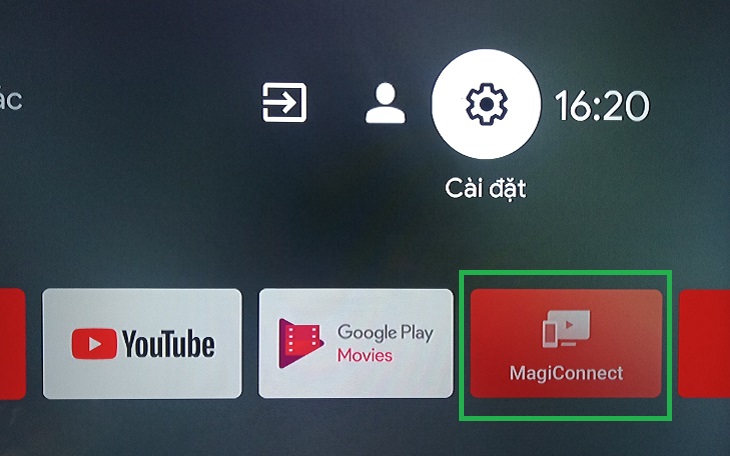

4. Phản chiếu màn hình qua YouTube hoặc Facebook
Phản chiếu màn hình iPhone lên tivi TCL thông qua ứng dụng YouTube hoặc Facebook giúp chia sẻ nội dung video trực tiếp và dễ dàng mà không cần sử dụng thiết bị bổ sung.
- Bước 1: Đảm bảo iPhone và tivi TCL đều được kết nối vào cùng một mạng Wi-Fi.
- Bước 2: Mở ứng dụng YouTube hoặc Facebook trên iPhone.
- Bước 3: Phát video bạn muốn phản chiếu, sau đó nhấn vào biểu tượng Cast (thường có hình màn hình với biểu tượng Wi-Fi) ở góc trên của video.
- Bước 4: Trong danh sách các thiết bị có sẵn, chọn tivi TCL. Nếu kết nối thành công, video sẽ được phát trên màn hình lớn của tivi.
Phương pháp này giúp bạn dễ dàng trình chiếu và chia sẻ nội dung mạng xã hội lên tivi, mang lại trải nghiệm xem thoải mái và thuận tiện trên màn hình rộng.

5. Kết nối qua cổng HDMI
Kết nối iPhone với tivi TCL qua cổng HDMI là một giải pháp đơn giản và hiệu quả, đảm bảo độ ổn định và chất lượng hình ảnh cao. Dưới đây là các bước cụ thể để thực hiện:
Chuẩn bị một bộ chuyển đổi Apple Lightning Digital AV Adapter (dành cho iPhone 5 trở lên) hoặc Apple 30-pin Digital AV Adapter (dành cho iPhone 4/4S). Bạn có thể dễ dàng mua tại các cửa hàng công nghệ uy tín.
Kết nối adapter vào cổng sạc của iPhone.
Cắm một đầu cáp HDMI vào adapter, đầu còn lại vào cổng HDMI của tivi TCL.
Chuyển tivi sang chế độ đầu vào HDMI bằng cách nhấn nút "Source" hoặc "Input" trên remote và chọn cổng HDMI vừa kết nối.
Màn hình iPhone của bạn sẽ ngay lập tức xuất hiện trên tivi, cho phép bạn chia sẻ các nội dung từ video, hình ảnh đến các ứng dụng yêu thích.
Phương pháp này giúp đảm bảo kết nối ổn định mà không cần phụ thuộc vào kết nối mạng, lý tưởng cho việc xem phim, chơi game với chất lượng hình ảnh rõ nét và âm thanh sống động.
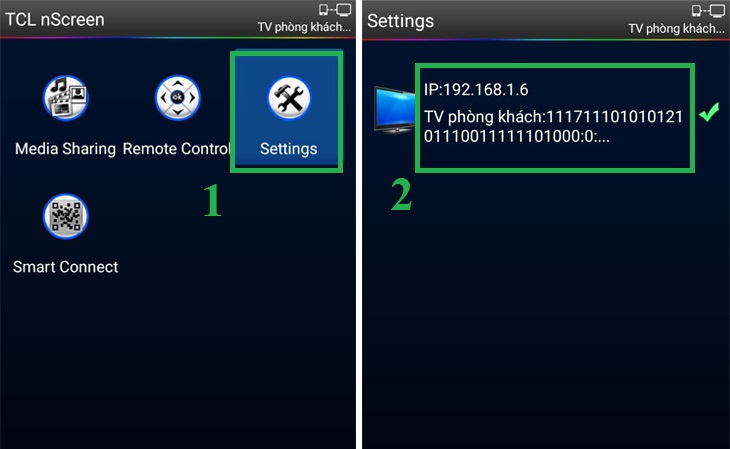
6. Sử dụng cáp Analog
Sử dụng cáp Analog là một cách kết nối đơn giản và hiệu quả để phản chiếu màn hình iPhone lên tivi TCL, đặc biệt trong trường hợp không có mạng không dây. Thao tác này không đòi hỏi nhiều kỹ thuật và có thể áp dụng trên các loại tivi không hỗ trợ cổng HDMI.
- Chuẩn bị các thiết bị cần thiết: Để thực hiện kết nối này, bạn sẽ cần một cáp Analog phù hợp với cổng 30-pin hoặc Lightning (tùy theo dòng iPhone của bạn) và bộ chuyển từ cổng Lightning sang AV (có thể là RCA hoặc VGA, tùy vào loại cáp).
- Kết nối iPhone với tivi TCL:
- Cắm một đầu cáp vào cổng sạc của iPhone (sử dụng bộ chuyển đổi, nếu cần).
- Đầu còn lại của cáp sẽ kết nối vào các cổng AV (đỏ, trắng, vàng) hoặc VGA của tivi TCL.
- Điều chỉnh tín hiệu đầu vào trên tivi: Sử dụng remote điều khiển tivi TCL để chuyển đầu vào tín hiệu sang chế độ AV hoặc VGA (tùy theo cổng kết nối). Điều này đảm bảo rằng tín hiệu từ iPhone sẽ được truyền đến màn hình tivi.
- Kiểm tra kết nối: Nếu kết nối thành công, bạn sẽ thấy hình ảnh từ iPhone hiển thị trên màn hình tivi TCL. Đối với một số cáp VGA, bạn có thể cần kết nối thêm dây âm thanh để truyền tải tiếng hiệu quả.
Phương pháp sử dụng cáp Analog giúp bạn tận dụng tivi TCL để thưởng thức nội dung từ iPhone với chất lượng hình ảnh tương đối ổn định, mà không cần kết nối không dây.

7. Những lưu ý khi kết nối iPhone với tivi TCL
Khi kết nối iPhone với tivi TCL, có một số lưu ý quan trọng để đảm bảo trải nghiệm phản chiếu màn hình được tốt nhất:
- Đảm bảo kết nối mạng: Để sử dụng các ứng dụng như T-Cast hoặc AirPlay, cả iPhone và tivi TCL cần phải được kết nối cùng một mạng Wi-Fi.
- Kiểm tra tính tương thích: Không phải tất cả các mẫu tivi TCL đều hỗ trợ các phương pháp kết nối khác nhau, vì vậy hãy kiểm tra thông số kỹ thuật của tivi trước khi thực hiện.
- Cập nhật phần mềm: Đảm bảo rằng cả iPhone và tivi TCL đều được cập nhật phiên bản phần mềm mới nhất để có thể sử dụng các tính năng mới nhất và khắc phục lỗi.
- Chọn phương pháp kết nối phù hợp: Tùy thuộc vào nhu cầu và trang thiết bị sẵn có, bạn có thể chọn các phương pháp khác nhau như sử dụng ứng dụng T-Cast, AirPlay, hoặc kết nối qua HDMI.
- Khắc phục sự cố: Nếu gặp khó khăn trong việc kết nối, hãy khởi động lại cả iPhone và tivi, đồng thời kiểm tra lại các thiết lập mạng và cáp kết nối.
- Tránh nhiễu sóng: Giữ khoảng cách giữa tivi và thiết bị phát sóng để tránh bị nhiễu sóng, điều này sẽ giúp tăng chất lượng hình ảnh và âm thanh.
Với những lưu ý trên, bạn sẽ dễ dàng hơn trong việc kết nối iPhone với tivi TCL và tận hưởng những giây phút giải trí thú vị trên màn hình lớn.
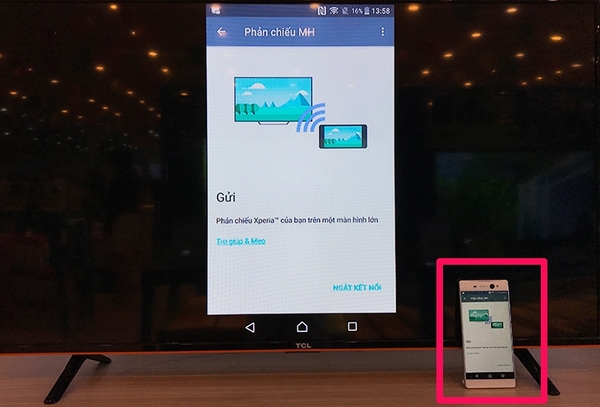
Cách chiếu màn hình iPhone lên Smart Tivi TCL đơn giản, dễ làm
Phản chiếu màn hình iPhone lên TCL Google TV: Dễ dàng và nhanh chóng
















Viết đánh giá
Đánh giá